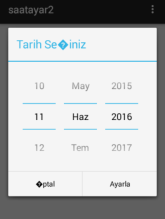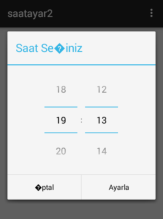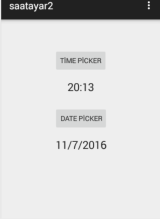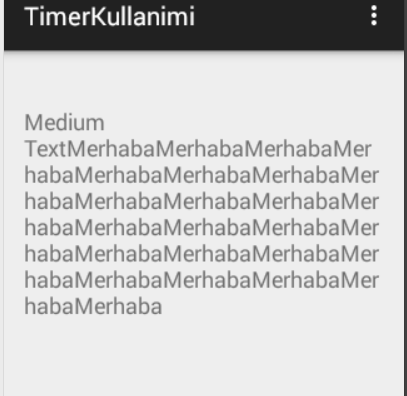AndroidManifest.xml;
<?xml version="1.0" encoding="utf-8"?>
<manifest xmlns:android="http://schemas.android.com/apk/res/android"
package="com.example.okul.myapplicationwifilist" >
<uses-permission android:name="android.permission.ACCESS_WIFI_STATE" />
<uses-permission android:name="android.permission.CHANGE_WIFI_STATE" />
<application
android:allowBackup="true"
android:icon="@mipmap/ic_launcher"
android:label="@string/app_name"
android:theme="@style/ThemeOverlay.AppCompat.Light" >
<activity
android:name=".MainActivity"
android:label="@string/app_name"
android:theme="@style/Theme.AppCompat.Light.DarkActionBar">
<intent-filter>
<action android:name="android.intent.action.MAIN" />
<category android:name="android.intent.category.LAUNCHER" />
</intent-filter>
</activity>
</application>
</manifest>
activity_main.xml;
<RelativeLayout xmlns:android="http://schemas.android.com/apk/res/android"
xmlns:tools="http://schemas.android.com/tools" android:layout_width="match_parent"
android:layout_height="match_parent" android:paddingLeft="@dimen/activity_horizontal_margin"
android:paddingRight="@dimen/activity_horizontal_margin"
android:paddingTop="@dimen/activity_vertical_margin"
android:paddingBottom="@dimen/activity_vertical_margin" tools:context=".MainActivity">
<TextView android:text="Wifi Liste" android:layout_width="wrap_content"
android:layout_height="wrap_content"
android:id="@+id/textview"
android:textSize="35dp"
android:layout_alignParentTop="true"
android:layout_alignParentRight="true"
android:layout_alignParentEnd="true"
android:layout_alignParentLeft="true"
android:layout_alignParentStart="true" />
<Spinner
android:layout_width="match_parent"
android:layout_height="wrap_content"
android:layout_below="@+id/textview"
android:background="#ff0000"
android:id="@+id/spinner">
</Spinner>
<TextView
android:layout_marginTop="10dp"
android:layout_width="wrap_content"
android:layout_height="wrap_content"
android:id="@+id/textView2"
android:text="Bir Kablosuz Ağ Adı Seçiniz"
android:layout_below="@+id/spinner" />
<ListView
android:layout_width="wrap_content"
android:layout_height="wrap_content"
android:id="@+id/listView"
android:layout_alignParentLeft="true"
android:layout_alignParentStart="true"
android:background="#fff5d376"
android:layout_below="@+id/textView2" />
</RelativeLayout>
MainActivity.java;
package com.example.okul.myapplicationwifilist;
import android.app.Activity;
import android.content.BroadcastReceiver;
import android.content.Context;
import android.content.Intent;
import android.content.IntentFilter;
import android.graphics.Color;
import android.net.wifi.ScanResult;
import android.net.wifi.WifiConfiguration;
import android.net.wifi.WifiManager;
import android.os.Bundle;
import android.support.v7.app.ActionBarActivity;
import android.view.Menu;
import android.view.MenuItem;
import android.view.View;
import android.widget.AdapterView;
import android.widget.ArrayAdapter;
import android.widget.Button;
import android.widget.EditText;
import android.widget.ListView;
import android.widget.Spinner;
import android.widget.TextView;
import android.widget.Toast;
import java.util.List;
public class MainActivity extends ActionBarActivity {
ListView lv;
TextView tekdeger;
WifiManager wifi;
String wifis[];
WifiScanReceiver wifiReciever;
int degerbul=-1;
Spinner spinner;
TextView textView2;
@Override
protected void onActivityResult(int requestCode, int resultCode, Intent data) {
super.onActivityResult(requestCode, resultCode, data);
}
@Override
protected void onCreate(Bundle savedInstanceState) {
super.onCreate(savedInstanceState);
setContentView(R.layout.activity_main);
lv=(ListView)findViewById(R.id.listView);
tekdeger=(TextView) findViewById(R.id.textview);
spinner=(Spinner)findViewById(R.id.spinner);
textView2=(TextView)findViewById(R.id.textView2);
spinner.setOnItemSelectedListener(new AdapterView.OnItemSelectedListener() {
@Override
public void onItemSelected(AdapterView<?> parent, View view, int position, long id) {
//String[] dersDizisi = getResources().getStringArray(R.array.dersler);
textView2.setText(wifis[position] + " ağını seçtiniz!");
}
@Override
public void onNothingSelected(AdapterView<?> parent) {
}
});
wifi=(WifiManager)getSystemService(Context.WIFI_SERVICE);
wifiReciever = new WifiScanReceiver();
wifi.startScan();
WifiConfiguration wifiConfig =new WifiConfiguration();
wifiConfig.SSID = String.format("\"%s\"", "istenenWifiAdi");
wifiConfig.preSharedKey = String.format("\"%s\"", "password");
//WifiManager wifiMgr = (WifiManager) getSystemService(Context.WIFI_SERVICE);
int netId = wifi.addNetwork(wifiConfig);
wifi.disconnect();
wifi.enableNetwork(netId, true);
wifi.reconnect();
}
protected void onPause() {
unregisterReceiver(wifiReciever);
super.onPause();
}
protected void onResume() {
registerReceiver(wifiReciever, new IntentFilter(WifiManager.SCAN_RESULTS_AVAILABLE_ACTION));
super.onResume();
}
@Override
public boolean onCreateOptionsMenu(Menu menu) {
// Inflate the menu; this adds items to the action bar if it is present.
//getMenuInflater().inflate(R.menu.menu_main, menu);
//return true;
getMenuInflater().inflate(R.menu.menu_main, menu);
return super.onCreateOptionsMenu(menu);
}
@Override
public boolean onOptionsItemSelected(MenuItem item) {
// Handle action bar item clicks here. The action bar will
// automatically handle clicks on the Home/Up button, so long
// as you specify a parent activity in AndroidManifest.xml.
int id = item.getItemId();
//noinspection SimplifiableIfStatement
if (id == R.id.action_settings) {
return true;
}
return super.onOptionsItemSelected(item);
}
private class WifiScanReceiver extends BroadcastReceiver{
public void onReceive(Context c, Intent intent) {
List<ScanResult> wifiScanList = wifi.getScanResults();
wifis = new String[wifiScanList.size()];
for(int i = 0; i < wifiScanList.size(); i++){
wifis[i] = ((wifiScanList.get(i)).toString());
if(wifis[i].contains("Unutkan_K1")){
degerbul=i;
}
if(wifis[i].contains("SSID:")){
//wifis[i]=wifis[i].substring(wifis[i].indexOf("SSID:"), wifis[i].indexOf("BSSID:")-1);
wifis[i]=wifis[i].substring(5, wifis[i].indexOf("BSSID:")-2);
}
//myString.substring(myString.indexOf("dunya"), myString.length())
//
}
lv.setAdapter(new ArrayAdapter<String>(getApplicationContext(), android.R.layout.simple_list_item_1, wifis));
spinner.setAdapter(new ArrayAdapter<String>(getApplicationContext(), android.R.layout.simple_list_item_1, wifis));
if(degerbul!=-1){
//tekdeger.setText(wifis[degerbul]);
tekdeger.setText("istenenWifiAdi");
/*WifiConfiguration wifiConfig =new WifiConfiguration();
wifiConfig.SSID = String.format("\"%s\"", "istenenWifiAdi");
wifiConfig.preSharedKey = String.format("\"%s\"", "wifiPasword");
//WifiManager wifiMgr = (WifiManager) getSystemService(Context.WIFI_SERVICE);
int netId = wifi.addNetwork(wifiConfig);
wifi.disconnect();
wifi.enableNetwork(netId, true);
wifi.reconnect();
//programsonlanınca bağlanıyor
*/
}else{
tekdeger.setText("Kablosuz ağların listesinde aranılan ağ bulunamadı");
}
}
}
}